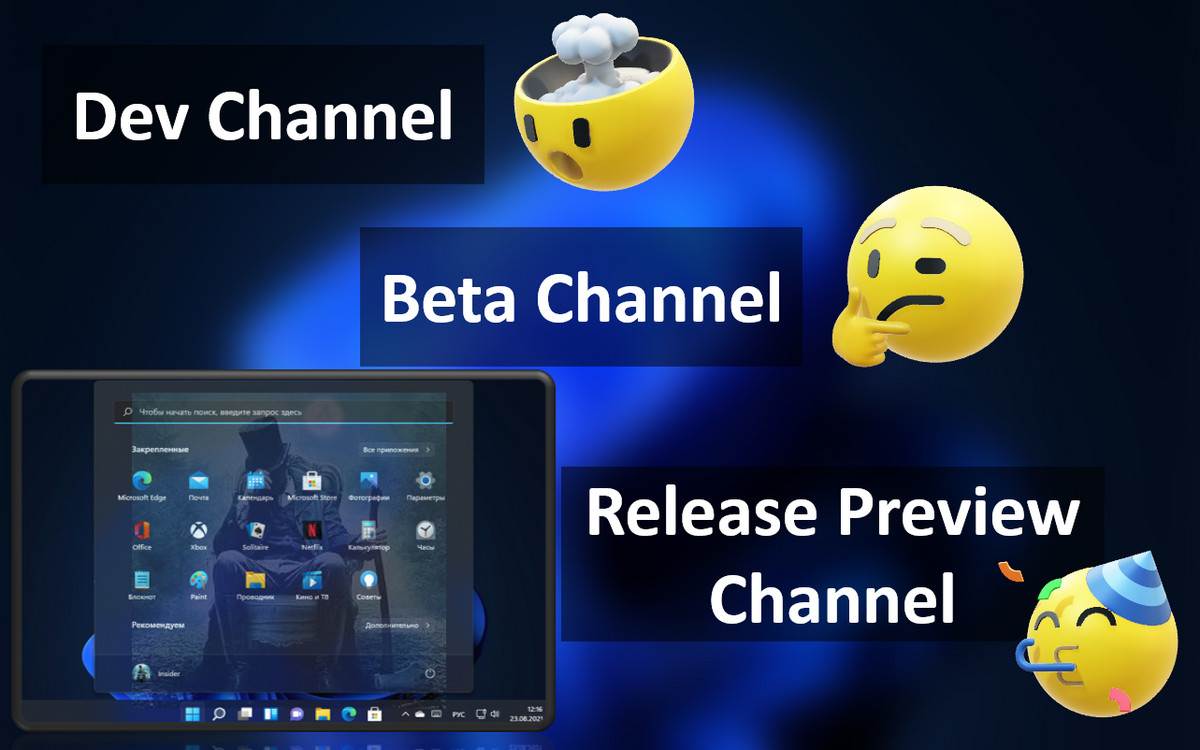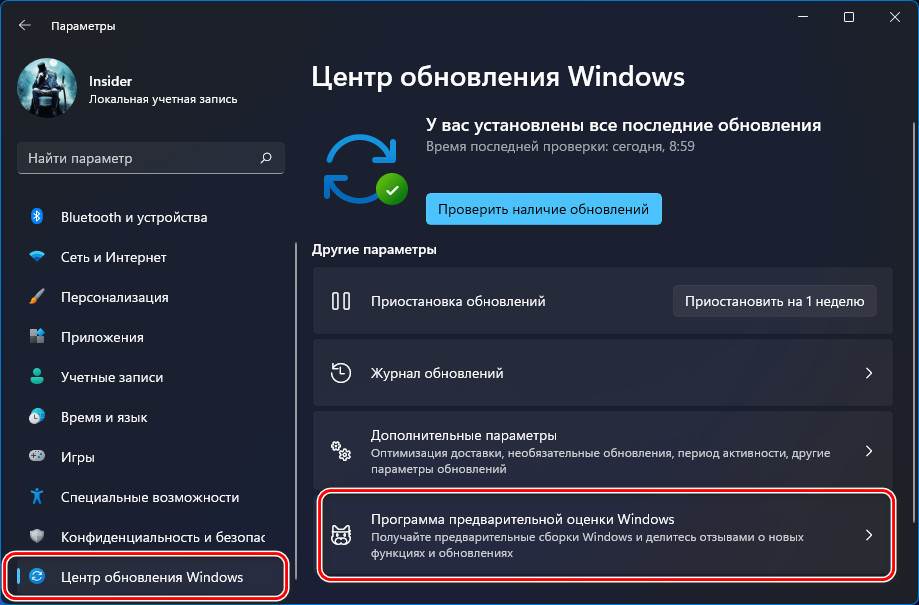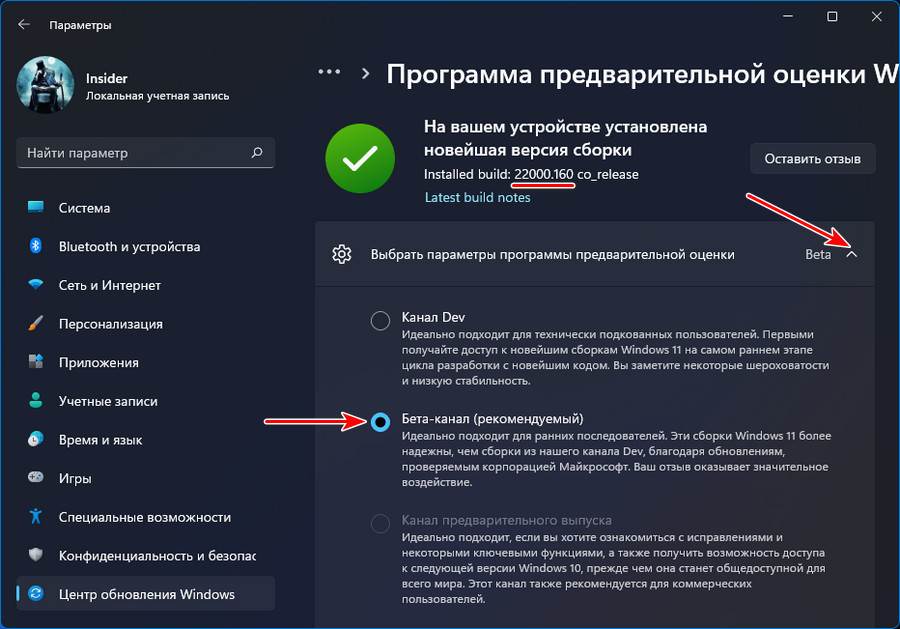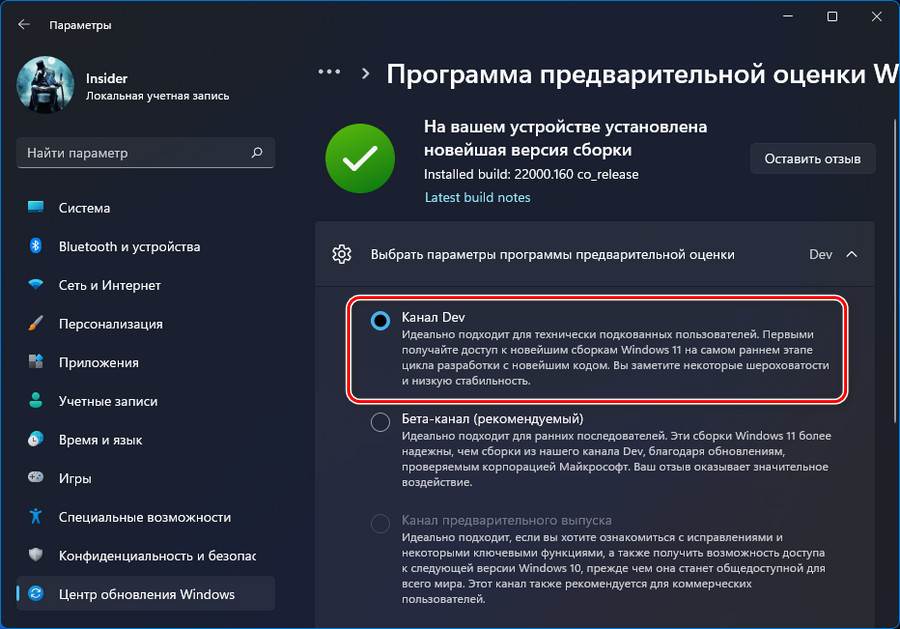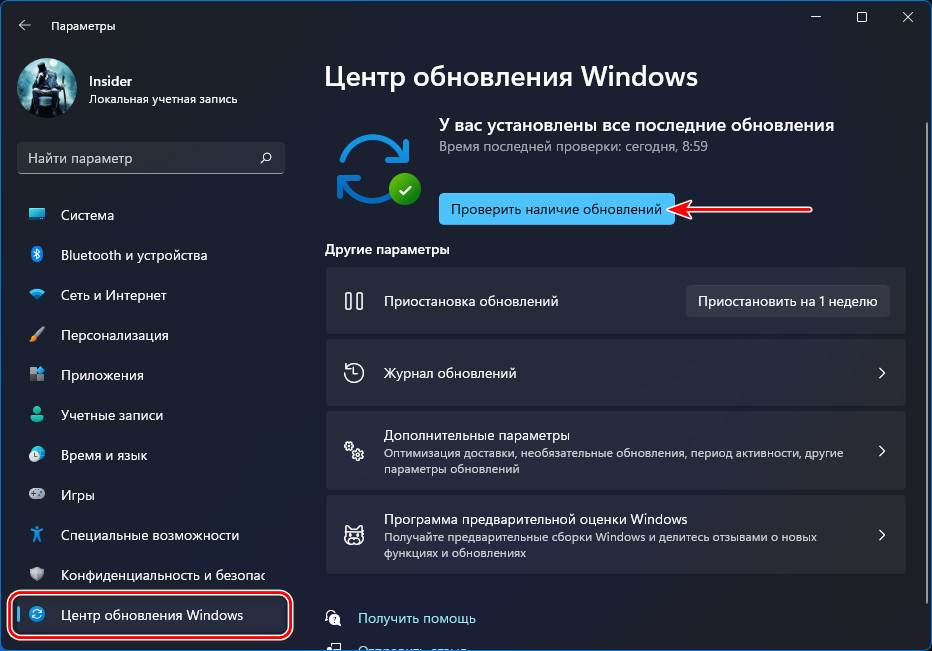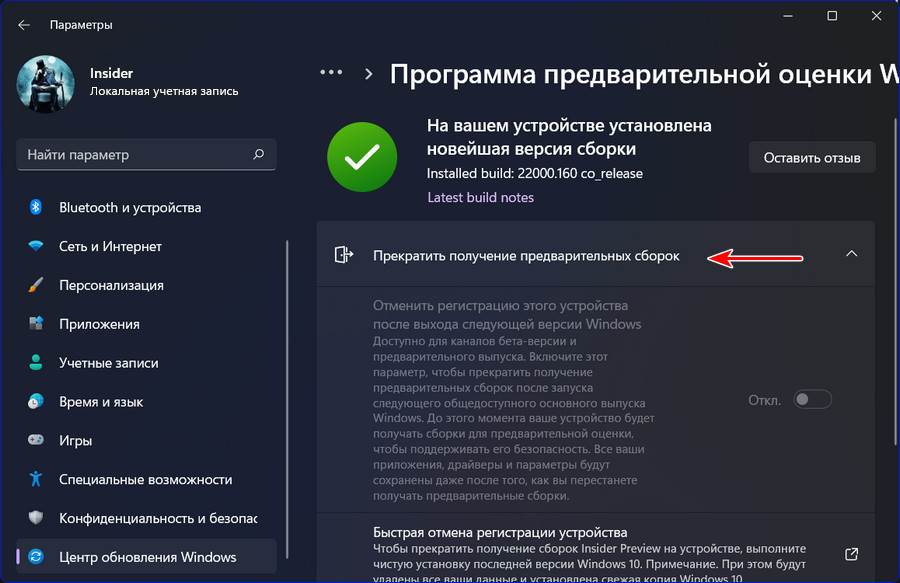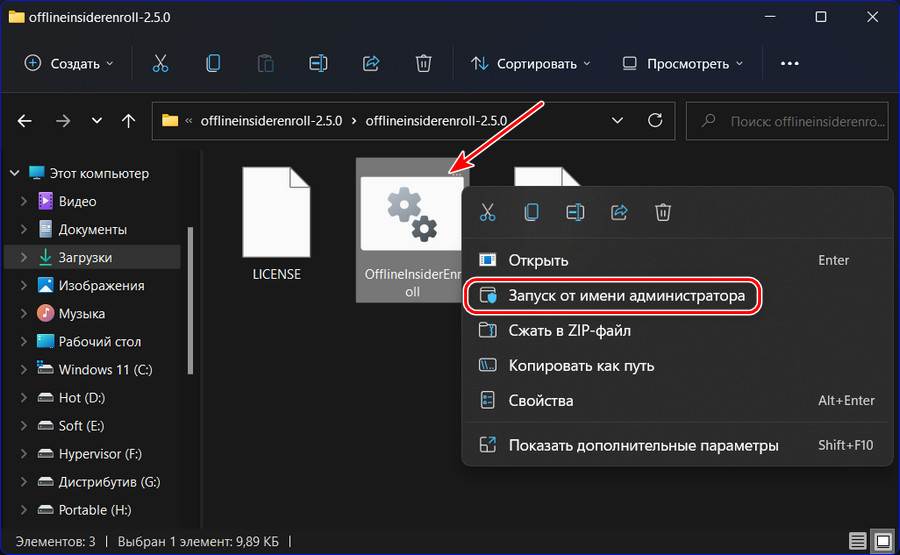zdm channel обновление что это
Выбор канала обновления недоступен, начиная с Windows 10 (версия 1903). Как отложить установку новых версий?
Раньше у пользователей Windows 10 Pro и Windows 10 Корпоративная существовали два варианта настройки времени получения обновлений: они могли установить период отсрочки для обновлений функций и переключаться между двумя уровнями готовности получения обновлений – «Полугодовой канал» – Semi-Annual Channel и «Полугодовой канал (целевой)» – Semi-Annual Channel (Targeted).
Semi-Annual Channel (Targeted) не отличался от потребительского графика получения обновлений. Данная опция предусматривала получение обновлений функций дважды в год синхронно с обычными потребителями.
Организации и пользователи Windows 10 Pro имели возможность откладывать установку обновлений функций, переходя на уровень готовности Semi-Annual Channel. Данная опция позволяла устанавливать обновления примерно через 4 месяца после релиза. С релизом Windows 10 May 2019 Update (версия 1903) «Полугодовой канал (целевой)» будет упразднен, но возможность вводить отсрочку для обновлений сохранится.
Если вы откроете «Дополнительные параметры» в Центре обновления Windows в Windows 10, версия 1903 (Pro и Корпоративная), то заметите, что опция переключения каналов готовности получения обновлений пропала, однако, раздел Выберите, когда устанавливать обновления по-прежнему доступен.
Как отложить установку обновлений компонентов Windows 10
Изначально может показаться, что Microsoft пытается ограничить предприятиям и пользователям выбор. На самом деле, данное изменение не несет негативного эффекта в случае, если администраторы осведомлены о нововведениях и правильным образом настроили период отсрочки.
Уилкокс обращает внимание, что никогда не существовало отдельных релизов на Semi-Annual Channel — это были стабильные версии Semi-Annual Channel (Targeted).
Итак, в Windows 10 (версия 1903) администраторам предстоит настроить период отсрочки, чтобы сохранить параметры, существовавшие до упразднения Semi-Annual Channel (Targeted). Достаточно установить период задержки на 120 дней для «обновления компонентов» после установки Windows 10 May 2019 Update.
Обратите внимание, что устройства с периодом готовности Semi-Annual Channel получат Windows 10 May 2019 Update спустя 60 дней после релиза. Данная отсрочка будет применена только к версии 1903 и не затронет будущие релизы обновлений компонентов. В дальнейшем вы должны будете сами настроить желаемый период задержки получения новых версий Windows 10 (максимум до 365 дней).
Содержание:
↑ Как в Windows 11 Insider Preview перейти на другой канал инсайдерской программы
↑ Каналы программы Windows Insider Program
Windows 11 унаследовала от Windows 10 всю кухню инсайдерской программы Windows Insider Program, а это, в частности, три канала программы, на которых поставляются сборки разной степени готовности к использованию:
И вот, друзья, если ваш текущий канал инсайдерской Windows 11 вас не устраивает, можете переключиться на другой. Как это сделать?
↑ Как переключить на другой канал программы Windows Insider Program
В системном приложении «Параметры» идём по пути «Центр обновления Windows > Программа предварительной оценки Windows».
Здесь у нас будет указана текущая сборка Windows 11, а при раскрытии параметров инсайдерской программы увидим текущий канал поставки сборок.
И здесь же можем сменить канал при необходимости, просто отмечаем галочкой тот канал, на который мы хотим переключиться.
Далее необходимо запустить проверку обновлений, чтобы обновиться до сборки на новом канале. Такие обновления не всегда доступны сразу, чтобы они стали доступны, может пройти какое-то время.
Но, друзья, так можно сделать при условии, что у нас номер сборки не выше, чем тот, что на канале, на который мы хотим переключиться. Актуальный номер сборки на любом из каналов можно узнать на странице Flight Hub на ресурсе документации Microsoft. И это значит, что в некоторых случаях мы не сможем переключиться с Dev или Beta Channel на канал Release Preview. И тогда нам нужно будет по новой установить Windows 11 Insider Preview и уже в новой системе настроить канал получения сборок Release Preview.
Ещё может быть так, что у вас в приложении «Параметры» по пути «Центр обновления Windows > Программа предварительной оценки Windows» не будет возможности переключиться на другой канал.
И переключаемся на нужный канал инсайдерской программы путём указания цифры. Например, для переключения на Beta Channel вводим 2 и жмём Enter. Далее нужно перезагрузиться, что, собственно, и предложит утилита, и ей нужно ответить либо да вводом «Y», либо нет вводом «N».
Windows клиентские обновления, каналы и средства
Применяется к
Работа Windows обновлений
В процессе обновления Windows четыре этапа:
Типы обновлений
Мы включаем здесь сведения о многих различных типах обновлений, о которые вы услышите, но два распространенных типа, над которые вы имеете самый непосредственный контроль, — это обновления функций и обновления качества. **
Каналы обслуживания
Существует три канала обслуживания, каждый из которых обеспечивает другой уровень гибкости при доставке обновлений на устройства и при их доставке. Использование различных каналов обслуживания позволяет развертывать Windows как службу, которая представляет развертывание как непрерывный процесс обновлений, которые развертываются по всей организации волнами. В этом подходе обновление подключается к этому процессу, и во время его работы вы отслеживаете аномалии, ошибки или влияние пользователя и реагируете по мере возникновения проблем, не прерывая весь процесс.
Первым шагом к контролю за установкой обновлений на устройствах и их установкой является назначение их соответствующему каналу обслуживания. Можно назначить устройства определенному каналу с любым из нескольких инструментов, включая Microsoft Endpoint Configuration Manager, Windows Server Update Services (WSUS) и параметры групповой политики, применяемые любым из нескольких средств. Разделив устройства на разные группы («группы развертывания» или «кольца»), можно использовать назначение каналов обслуживания, а затем другие функции управления, такие как политики отсрочки обновления, для создания поэтапного развертывания любого обновления, которое позволяет начинать с ограниченного пилотного развертывания для тестирования перед переходом на широкое развертывание по всей организации.
Канал общей доступности
В канале общего доступа обновления функций выпускаются ежегодно. Пока устройство не задается для отсрочки обновлений функций, любое устройство в этом канале установит обновление функций, как только оно будет выпущено. Если вы используете Windows для бизнеса, канал предоставляет три месяца дополнительного общего времени развертывания, прежде чем потребуется обновить до следующего выпуска.
Программа предварительной оценки Windows для бизнеса
Предварительные выпуски предварительного предварительного просмотра доступны во время разработки функций, которые будут отправлены в следующем обновлении функций, что позволяет организациям проверять новые функции и совместимость с существующими приложениями и инфраструктурой, обеспечивая обратную связь с Корпорацией Майкрософт по любым встречам. Существует три варианта в программе Windows для бизнеса:
Рекомендуется использовать канал предварительного просмотра Windows предварительного просмотра для проверки.
Long-term Servicing Channel
Канал долгосрочного обслуживания предназначен для использования только для специализированных устройств (которые обычно не работают Office), например для управления медицинским оборудованием или банкоматами. Устройства на этом канале получают новые выпуски функций каждые два-три года. Служба LTSC выпускает специальное издание Windows 10 LTSC и доступно только через Центр лицензирования томов Майкрософт.
Канал общей доступности является каналом обслуживания по умолчанию для всех Windows, за исключением устройств с установленным выпуском LTSC. В следующей таблице показаны каналы обслуживания, доступные каждому выпуску.
| Выпуск | Канал общей доступности | Программа предварительной оценки | Long-Term Servicing Channel |
|---|---|---|---|
| Домашняя |  |  |  |
| Pro |  |  |  |
| Корпоративная |  |  |  |
| Корпоративная LTSC |  |  |  |
| Pro для образовательных учреждений |  |  |  |
| Education |  |  |  |
Средства обслуживания
Средства для локальной доставки обновления
Windows Server Update Services (WSUS): вы создали сервер WSUS, который массово скачивает обновления из Microsoft. Затем отдельные устройства подключаются к серверу для установки обновлений.
Вы можете настроить, управлять и управлять процессом сервера и обновления с помощью нескольких средств:
Средства для доставки обновлений на облачной основе
Отдельные устройства подключаются непосредственно к конечным точкам Майкрософт для получения обновлений. Сведения об этом процессе (как часто устройства загружают обновления различных видов, из каких каналов, отложений и сведения об опыте установки пользователей) устанавливаются на устройствах с помощью политик групповой политики или MDM, которые можно контролировать с помощью любого из нескольких инструментов:
Гибридные сценарии
Кроме того, можно объединить локальное распространение обновлений на основе WSUS с облачной доставкой обновлений.
Назначение устройств каналам обслуживания для обновлений Windows 10
Область применения
Если вы не знакомы с каналами обслуживания или выпуска, сначала ознакомьтесь с каналами обслуживания.
Канал общего доступа является каналом обслуживания по умолчанию для всех Windows 10 и Windows 11 устройств, кроме устройств с установленным выпуском LTSC. В следующей таблице показаны каналы обслуживания, доступные каждому выпуску.
| Выпуск | Канал общей доступности | Long-Term Servicing Channel | Программа предварительной оценки |
|---|---|---|---|
| Домашняя |  |  |  |
| Pro |  |  |  |
| Корпоративная |  |  |  |
| Корпоративная LTSC |  |  |  |
| Pro для образовательных учреждений |  |  |  |
| для образовательных учреждений |  |  |  |
Выпуск LTSC доступен только в Центре лицензирования томов Майкрософт.
Устройства будут автоматически получать обновления из общего канала доступности, если они не настроены для получения обновлений предварительного просмотра через Windows инсайдерской программы.
Регистрация устройств в программе предварительной оценки Windows
Чтобы начать работу с программой Windows для бизнеса, выполните следующие действия:
Параметр Управление предварительными сборками позволяет администраторам включать и отключать установку предварительных сборок на устройстве. Можно также остановить предварительные сборки после официального выпуска.
Параметры уровня готовности филиалов позволяют выбирать между кольцами предварительного просмотра и позволяют отложить или приостановить доставку обновлений.
Блокирование доступа к программе предварительной оценки Windows
Чтобы предотвратить регистрацию устройств в организации в программе insider для ранних выпусков Windows 10:
Начиная с Windows 10 версия 1709 эта политика заменена на политику Управление предварительными сборками.
Изменения в каналах обновления для Приложения Microsoft 365
Существует три изменения в каналах обновления для Приложения Microsoft 365, о чем мы хотим знать:
Эти изменения применяются только к установке Приложения Microsoft 365 на устройствах с Windows.
Официальное объявление об этих изменениях можно прочитать в этой записи блога.
Ежемесячный канал (корпоративный)
Мы рекомендуем выбрать канал обновления, в который пользователи будут Office новые функции, как только они будут готовы. В течение последних нескольких лет monthly Channel предоставлял эту возможность, каждый месяц Office новых или обновленных функций, но не устанавливал расписание выпусков.
С учетом отзывов клиентов мы представляем monthly Enterprise Channel. В этом канале обновления Office новые Приложения Microsoft 365, которые будут Приложения Microsoft 365 один раз в месяц во второй вторник месяца. Хотя мы по-прежнему рекомендуем monthly Channel (чтобы переименовать в Current Channel), если вам нужно более предсказуемое расписание выпусков для ежемесячных обновлений функций, Monthly Enterprise Channel может предоставить это для вас. При необходимости обновления для системы безопасности и другие обновления также будут включаться раз в месяц.
Этот новый канал обновления доступен с 12 мая 2020 г. Версия 2003 — это первая версия monthly Enterprise Channel.
Вы можете развернуть Monthly Enterprise Channel так же, как любой другой канал обновления. Например, с помощью средства Office развертывания, групповой политики или Microsoft Endpoint Configuration Manager.
Дополнительные сведения о monthly Enterprise Channel см. в обзоре каналов обновления для Приложения Microsoft 365.
Новые имена существующих каналов обновления
В связи с доступностью monthly Enterprise Channel мы также обновляем имена существующих каналов обновления.
В таблице ниже показаны новое имя и предыдущее имя каждого канала обновления.
| Новое имя | Предыдущее имя |
|---|---|
| Бета-канал | Инсайдерской (иногда называется «Insider Fast») |
| Актуальный канал (предварительная версия) | Monthly Channel (Targeted) (иногда называется «Insider Slow») |
| Актуальный канал | Monthly Channel |
| Ежемесячный канал (корпоративный) | |
| Полугодовой канал (предварительная корпоративная версия) | Semi-Annual Channel (Targeted) |
| Полугодовой канал (корпоративный) | Semi-Annual Channel |
Изменяются только имена существующих каналов обновления. Эти каналы обновления по-прежнему работают так же, как и раньше. Например, Semi-Annual Enterprise Channel по-прежнему получает новые функции только два раза в год (в январе и июле). Дополнительные сведения об этих каналах обновления см. в обзоре каналов обновления для Приложения Microsoft 365.
Ссылки на новые названия существующих каналов обновления начнут отображаться 9 июня 2020 г. Например, в документации и пользовательском интерфейсе средств развертывания, таких как средство Office настройки.
Ссылки на monthly Enterprise Channel начнут отображаться 12 мая 2020 г.
Что необходимо сделать администраторам?
В связи с этим изменением имени может потребоваться изменить некоторые существующие процессы и обновить внутреннюю документацию.
Средство развертывания Office
При использовании средства Office развертывания вы можете указать атрибут Channel в элементе Add (Добавить) или Updates (Обновления) XML-файла конфигурации.
В составе новых названий каналов обновления мы также предоставляем новые значения для атрибута Channel, как показано в таблице ниже.
| Канал обновления | Новое значение атрибута | Предыдущее значение атрибута |
|---|---|---|
| Бета-канал | Бета-канель | InsiderFast |
| Актуальный канал (предварительная версия) | CurrentPreview | Инсайдеры |
| Актуальный канал | Актуальный | Ежемесячно |
| Ежемесячный канал (корпоративный) | MonthlyEnterprise | |
| Полугодовой канал (предварительная корпоративная версия) | SemiAnnualPreview | Целевое назначение |
| Полугодовой канал (корпоративный) | Полугодовой | Общие |
Пакеты обновления, используемые в Configuration Manager
Пакеты обновления в каталоге обновлений Майкрософт будут использовать новые названия каналов, начиная с выпусков от 9 июня 2020 г. Если вы используете правило автоматического развертывания (ADR) для развертывания обновлений с помощью Configuration Manager и используете свойство Title, вам потребуется внести изменения в ADR не ранее 9 июня.
Например, название пакета обновления в настоящее время выглядит следующим образом:
Office 365 клиента — semi-annual Channel версия 1908 для 64-го выпуска (сборка 11929.20708)
Для пакетов обновления, выпущенных 9 июня 2020 г. и после них, название пакета обновления будет выглядеть примерно так:
Изменение стандартного канала обновления для Приложения Microsoft 365 для предприятий
С 9 июня 2020 г. Current Channel станет каналом обновления по умолчанию для Приложения Microsoft 365 для предприятий (ранее Office 365 профессиональный плюс), а не Semi-Annual Enterprise Channel. Current Channel уже является стандартным каналом обновления для Приложения Microsoft 365 для бизнеса (ранее назывался Office 365 Business) и для версий классических приложений Project и Visio подписки.
Эта новая настройка канала обновления по умолчанию используется при использовании следующих средств развертывания 9 июня 2020 г. или после этого.
Средство развертывания Office
Если вы Приложения Microsoft 365 для предприятий с помощью средства развертывания Office и не указываете канал обновления в XML-файле конфигурации, будет установлен Current Channel.
Это изменение вступает в силу с версиями средства развертывания Office, выпущенными 9 июня 2020 г. или после этого. Рекомендуем всегда скачивать и использовать актуальные версии средства Office развертывания.
Если вы хотите использовать определенный канал обновления, укажите его в XML-файле конфигурации. Вы также можете использовать групповую политику, включить параметр политики канала обновления и выбрать соответствующий канал обновления для своей организации.
Центр развертывания Office
Рекомендуем использовать средство Office конфигурации, чтобы создавать XML-файлы конфигурации для использования с Office развертывания. При использовании средства Office настройки и выборе Приложения Microsoft 365 для предприятий в списке Office Suites в списке Канал обновления автоматически выбирается Актуальный канал. Вы всегда можете выбрать другой канал обновления.
Этот канал обновления также будет по умолчанию выбираться при использовании Microsoft Endpoint Configuration Manager (текущая ветвь) и мастера установки Office 365 клиента. Это потому, что мастер использует средство Office настройки.
Центр администрирования Microsoft 365
По умолчанию при входе в службу Центр администрирования Microsoft 365 и перейдите в статью Показать все параметры Параметры параметров организации Office > > > > параметры установки.
Это изменение стандартного выбора в Центр администрирования Microsoft 365 применяется только к новым клиентам, которые создаются 9 июня 2020 г. или после этого.
Выбор по умолчанию не изменится для клиентов, созданных до 9 июня 2020 г. Для этих существующих клиентов стандартный выбор останется в Semi-Annual Enterprise Channel.
Исключение составляют существующие клиенты с Office 365 для образования или Microsoft 365 для образования планы. Эти планы уже имеют Current Channel в качестве канала обновления по умолчанию для Приложения Microsoft 365 для предприятий.